雨林木风Win10专业版玩游戏间歇性卡顿的问题
来源:ylmf网络收集
编辑:雨林木风官网
时间:2025-07-18
有一些雨林木风官网的小伙伴是很喜欢玩游戏的,而在win10专业版系统中玩游戏会出现间歇性的卡顿,有时卡有时又不卡,那该如何解决呢?接下来,ylmf系统小编就为大家分享具体的解决方法,有需要的小伙伴可以参考一下。


win10 专业版玩游戏间歇性卡顿可能由多种原因导致,以下是一些常见的解决方法:
优化系统设置
开启游戏模式:点击 “开始” 菜单选择 “设置”,点击 “游戏”,开启 “游戏模式”。
游戏模式可阻止 Windows 更新,防止系统卡顿,还能分配更多的 CPU 与 GPU 资源,挂起不相干进程。
游戏模式可阻止 Windows 更新,防止系统卡顿,还能分配更多的 CPU 与 GPU 资源,挂起不相干进程。
禁用 Nagle 算法:按 “Win+R” 键,输入 “regedit” 点击 “确定”,打开注册表编辑器,
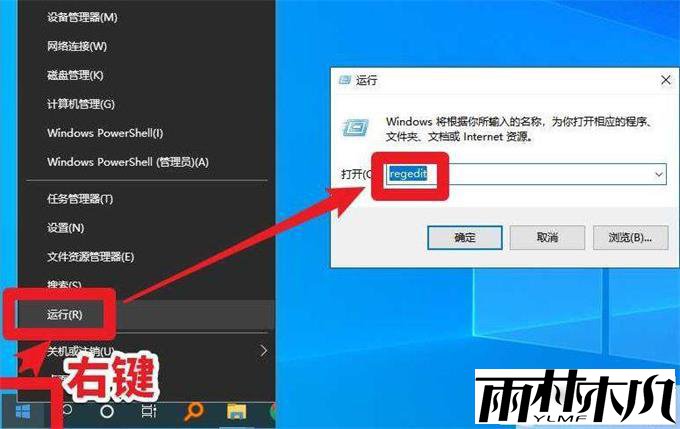
展开路径 “计算机 \HKEY_LOCAL_MACHINE\SYSTEM\CurrentControlSet\Services\Tcpip\Parameters\Interfaces”,
依次点击文件夹,若包含 “DhcpIPAddress” 文件,在此目录下右击新建两个 DWORD(32)值,分别命名为 “TcpAckFrequency” 和 “TCPNoDelay”,并将键值设为 “1”。
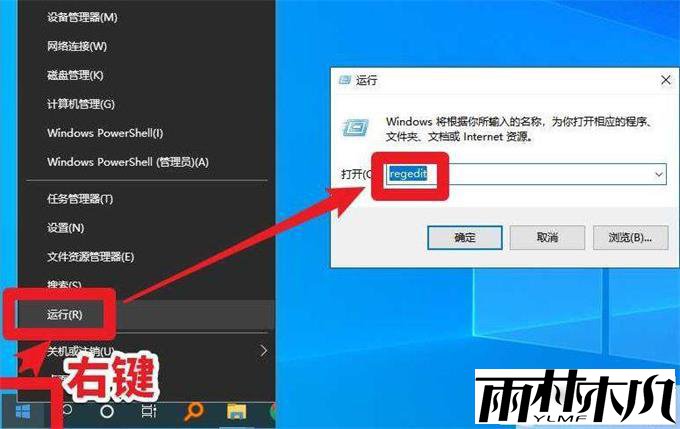
展开路径 “计算机 \HKEY_LOCAL_MACHINE\SYSTEM\CurrentControlSet\Services\Tcpip\Parameters\Interfaces”,
依次点击文件夹,若包含 “DhcpIPAddress” 文件,在此目录下右击新建两个 DWORD(32)值,分别命名为 “TcpAckFrequency” 和 “TCPNoDelay”,并将键值设为 “1”。
关闭不相干服务:鼠标右击 “开始” 菜单选择 “搜索”,输入 “Services.msc” 进入服务编辑面板,
找到 “Connected User Experiences and Telemetry”“Diagnostic Execution Service” 等服务项目,将启动类型设为 “禁用”。
找到 “Connected User Experiences and Telemetry”“Diagnostic Execution Service” 等服务项目,将启动类型设为 “禁用”。
关闭 Windows Defender:打开 “windows 设置”,进入 “更新和安全” 中的 “windows 安全中心”,在 “病毒和威胁防护” 设置界面,关闭 “实时保护”“云提供的保护”“自动提交样本” 这三项。
关闭 Xbox 后台录制:若电脑有 Xbox 后台自动录制功能,可将其关闭,以减少系统资源消耗。
更新驱动程序:确保显卡驱动程序是最新版本,可前往显卡制造商的官方网站下载并安装。过时的显卡驱动可能会导致性能下降或兼容性问题,进而引起游戏卡顿。
调整游戏设置:尝试降低游戏画质和特效设置,如关闭抗锯齿、阴影和反射等高级特效,以减轻对系统资源的压力。
同时,可将游戏分辨率设置为适合显示器的分辨率,还可关闭垂直同步(V-Sync)来提高游戏流畅度。
同时,可将游戏分辨率设置为适合显示器的分辨率,还可关闭垂直同步(V-Sync)来提高游戏流畅度。
清理后台程序和硬盘空间:关闭任务管理器中不必要的后台程序,以释放内存和处理器资源。同时,确保硬盘有足够的可用空间,删除不需要的文件、临时文件和缓存。
检查硬件问题:如果电脑硬件配置较低,尤其是处理器、内存和显卡等关键部件达不到游戏要求,可能会出现卡顿现象,可考虑升级硬件。
此外,电脑 CPU 和 GPU 温度过高也可能导致降频,从而引起游戏卡顿,需定期清理电脑内部的灰尘,确保散热风扇正常运转。
此外,电脑 CPU 和 GPU 温度过高也可能导致降频,从而引起游戏卡顿,需定期清理电脑内部的灰尘,确保散热风扇正常运转。
优化网络连接:在线游戏卡顿可能是网络连接不稳定导致的,尽量使用有线网络连接,避免无线网络带来的延迟和不稳定性。
也可使用测速工具检查网络速度,若网络速度较慢,可联系互联网服务提供商进行升级。
也可使用测速工具检查网络速度,若网络速度较慢,可联系互联网服务提供商进行升级。
相关文章:
相关推荐:
栏目分类
最新文章
热门文章




